Nvidia驱动和此Windows不兼容怎么解决?
显卡驱动和操作系统不兼容
显卡是计算机非常重要的一部分,显卡又叫显示适配器或图形处理器,负责处理和渲染图形和图像,将计算机数据转换为图像在显示屏显现出来,好的显卡能让计算机的图像保持清晰、流畅,即使在运行大型游戏的时候,也能保证画面质量,提升用户视觉体验,保证游戏效果。
显卡要在计算机内顺利运作,需要显卡驱动作为它和操作系统的桥梁,显卡驱动能够保证显卡的稳定运行,还能修复一些错误,优化显卡性能。

当显卡和操作系统不兼容时,则会产生很多负面影响,以Nvidia驱动为例,Nvidia是一家优秀的图形处理公司,他们提供的显卡驱动会帮助用户得到体验的画面效果,如果计算机出现Nvidia驱动和此Windows不兼容的问题,会造成很多问题。
显卡驱动和操作系统不兼容可能造成的问题
以Nvidia驱动为例,如果计算机出现Nvidia驱动和此Windows不兼容的问题,会造成以下问题:
显示问题。显卡驱动和Windows系统不兼容可能会造成电脑出现画面显示错误,出现闪缩、分辨率不正确、花屏、颜色失真等问题。
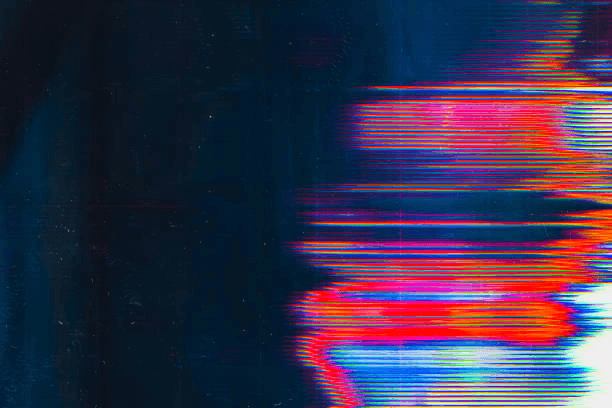
系统不稳定。不兼容可能导致系统不稳定,甚至出现死机、蓝屏、循环启动等问题,系统崩溃。
性能下降。显卡的性能可能会下降,可能导致画面出现卡顿,画面优化能力下降,不能发挥出硬件显示设备如显示器的效果。
为了避免这些问题,接下来我将为您介绍显卡驱动不兼容怎么办。
显卡驱动不兼容怎么解决
上面我们说了显卡驱动和操作系统不兼容会产生很多问题,那么显卡驱动不兼容怎么解决呢?一般不兼容是因为电脑的操作系统版本过低,还是以Nvidia驱动和此Windows不兼容为例,您可以使用以下方法解决问题。
方法一.更新操作系统
当Windows版本过旧,可能导致Nvidia驱动和此Windows不兼容,此时只需要更新Windows之后再重新加载Nvidia驱动即可。
步骤1. 快捷键“Windows+I”打开设置界面,点击“更新和安全”,点击“检查更新”,Windows会自动进行更新。
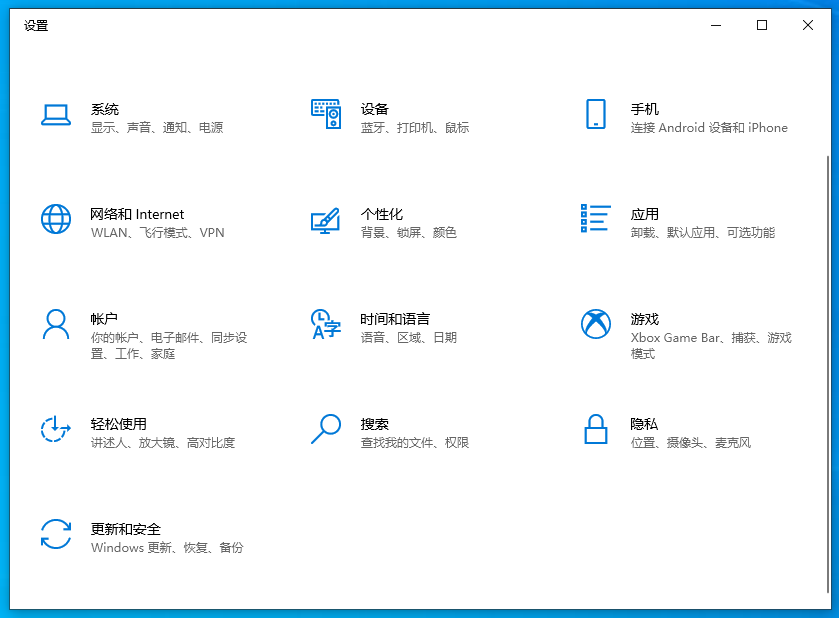
步骤2. 系统更新完毕后,重新下载和安装驱动即可。
方法二.下载和操作系统兼容的驱动
Nvidia的显卡驱动也有很多类型,每个显卡都有对应的驱动程序,当这个系统和显卡不匹配的时候,会出现Nvidia驱动和此Windows不兼容的问题,您可以在Nvidia官网找到正确的驱动并下载。
结论
总的来说,显卡驱动是保证电脑能够正常使用的非常重要的一部分,当显卡驱动和操作系统不兼容的时候,会影响电脑的正常使用。本文为大家讲解了,当电脑出现“Nvidia驱动和此Windows不兼容”提示时怎么解决,帮助用户恢复电脑的正常使用。
